Uklonite Coub vodeni žig s 4 nevjerojatno korisna programa
Coub je jedna od zabavnih platformi kada tražite web stranicu za uklanjanje dosade. Ova poznata web stranica omogućuje vam listanje kroz više videozapisa i preuzimanje raznih vrsta videozapisa. Postoje memovi i estetski videi. Stoga mnogi korisnici smatraju ugodnim ubiti vrijeme.
U međuvremenu, postoje trenuci kada želite gledati Coub videozapise izvan mreže, posebno kada internetska veza nije dostupna. Međutim, nakon preuzimanja videa primijetit ćete vodeni žig ugrađen u videozapise. Nitko ne želi gledati video s vodenim žigom. Srećom, ovaj post navodi izvrsna rješenja za dobivanje videa Coub bez vodenog žiga. Provjerite ih u nastavku.
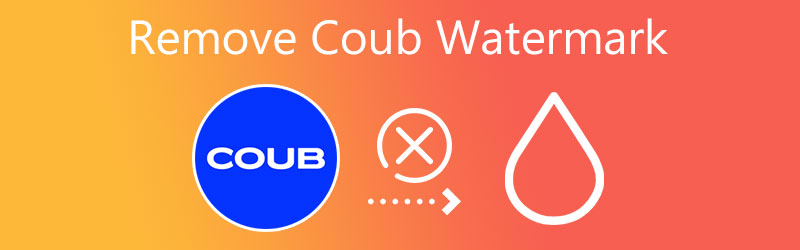

Dio 1. Kako ukloniti Coub vodeni žig
1. Vidmore Video Converter
Kao prvo, imamo Vidmore Video Converter. Alat može ukloniti logotipe, vremenske oznake, tekstove i sve neželjene objekte iz videozapisa osim vodenih žigova. Alat vam omogućuje da odaberete više vodenih žigova na videozapisu. Osim toga, program možete koristiti vrlo intuitivno. Ljudi bez prethodnog znanja o alatu mogu ga se dočepati. Ako želite, možete izrezati videozapis kako biste uklonili neka neželjena područja iz videozapisa.
Osim toga, možete postaviti trajanje vodenog žiga. Ova je značajka primjenjiva za vodene žigove koji se kreću po cijelom videozapisu ili drugdje. Steknite praktično iskustvo s aplikacijom slijedeći korake u nastavku.
- Uklonite vodeni žig iz bilo kojeg video formata.
- Izbrišite pokretne i statične vodene žigove.
- Odaberite i izbrišite više vodenih žigova odjednom.
- Dodatne značajke dostupne su na njegovom Toolboxu.
- Nabavite verziju željeznog Windowsa i Maca.

Korak 1. Preuzmite i instalirajte program
Započnite preuzimanjem programa koristeći gore navedeno Besplatno preuzimanje gumbi. Molimo instalirajte program na svoje računalo i pokrenite ga. Nakon što se alat pokrene, upoznajte se obilazeći ga.
Korak 2. Pokrenite alat za uklanjanje vodenog žiga videa
Nakon toga označite Kutija s alatima karticu na gornjem izborniku sučelja. Zatim odaberite Video Uklanjanje vodenog žiga iz odabira za pokretanje ove značajke.
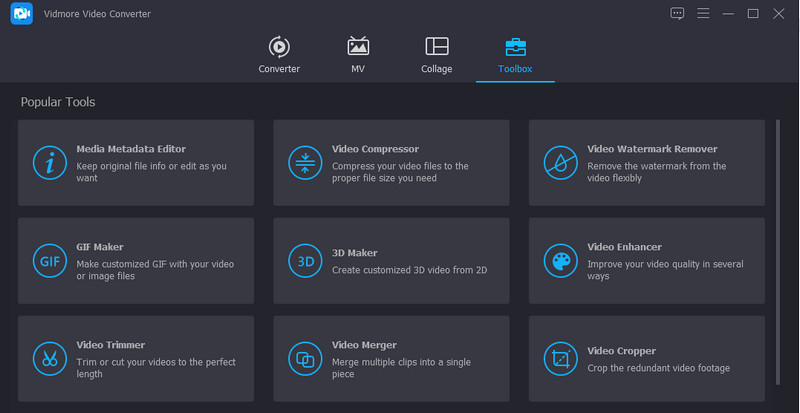
Korak 3. Učitajte video u softver
Sada kliknite na Plus ikona znaka na Video Watermark Remover i pojavit će se mapa računala. Sada odaberite Coub video da biste ga učitali.
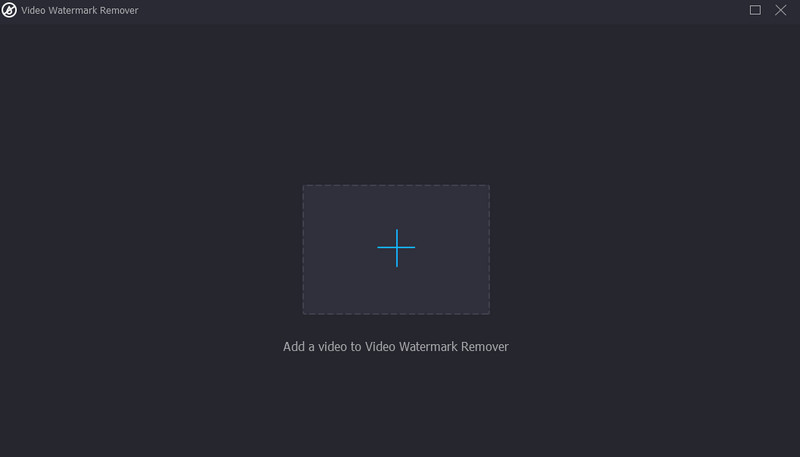
Korak 4. Uklonite Coub vodeni žig
Nakon toga kliknite na Dodajte područje za uklanjanje vodenog žiga, a okvir za odabir će se prikazati u prozoru za pregled. Zatim promijenite veličinu okvira za odabir i stavite ga u područje vodenog žiga da biste ga uklonili. Pustite video da pregledate rezultate.
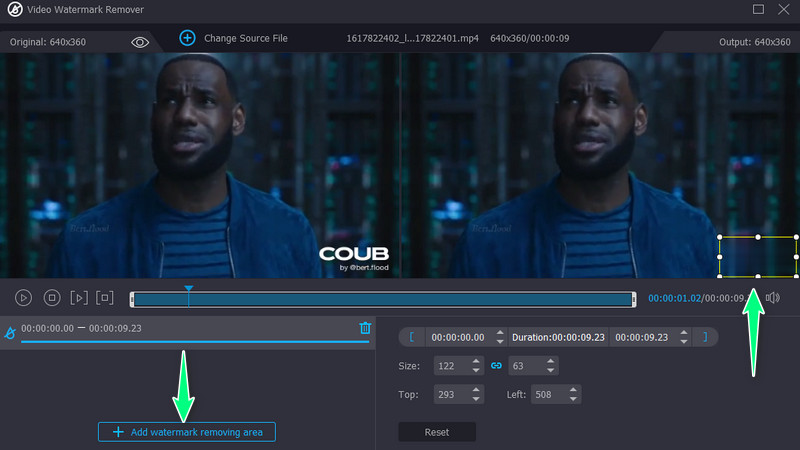
Korak 5. Spremite konačne rezultate
Nakon što ste oduševljeni rezultatima videozapisa, kliknite na Izlaz opciju i uredite postavke za video i audio. Konfigurirajte potrebne postavke prema svojim potrebama i pritisnite u redu da biste spremili promjene. Na kraju kliknite na Izvoz gumb za dobivanje konačnog rezultata videozapisa.
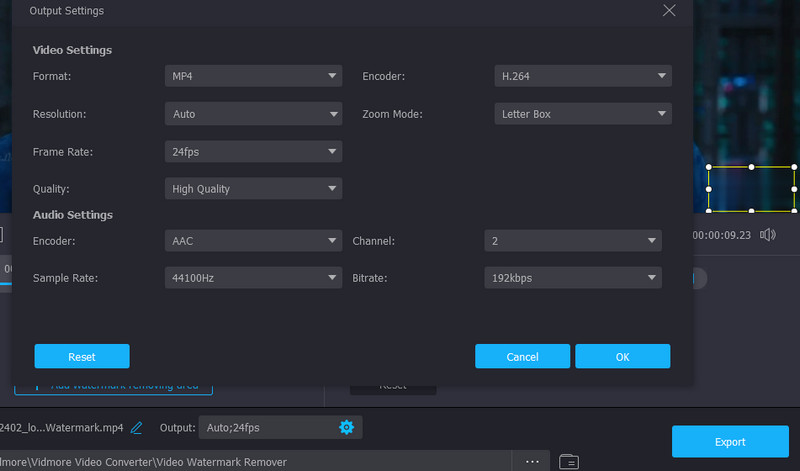
2. Apowersoft Online Watermark Remover
Popis bi bio potpun bez Apowersoft Online Watermark Remover za uklanjanje Coub vodenog žiga iz videozapisa. Program je dizajniran za brisanje vodenih žigova ili nepotrebnih objekata poput pečata, titlova ili osoba. Budući da radi na pregledniku, ne zahtijeva preuzimanje programa da biste izvršili svoj zadatak. To znači da možete uštedjeti vrijeme i pohranu na disku na računalu. Ljudi koji nisu baš tehničari također bi mogli imati koristi od intuitivnog sučelja alata. Da biste uživali u videozapisima s Couba bez vodenog žiga, slijedite dolje navedene korake.
Korak 1. Najprije otvorite željeni preglednik i posjetite službenu stranicu alata upisivanjem njegove veze u adresnu traku.
Korak 2. Na glavnoj stranici programa odaberite Ukloni vodeni žig iz videa i prenesite video koji želite urediti.
3. korak Okvir za odabir automatski će se pojaviti u pregledu videozapisa. Sada promijenite veličinu i postavite okvir za odabir na mjesto na kojem se nalazi Coub vodeni žig.
4. korak Kada završite, kliknite na Izbriši gumb za uklanjanje Coub vodenog žiga iz videozapisa.
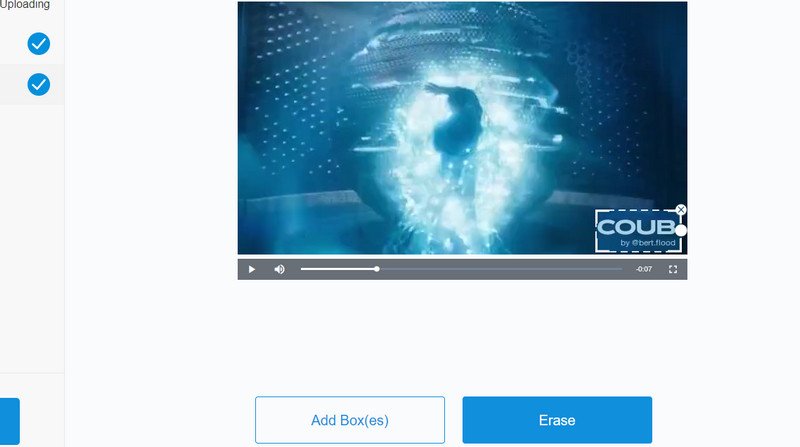
3. Jednostavno uklanjanje video logotipa
Ako više volite raditi izvan mreže, možete se osloniti na Easy Video Logo Remover. To je desktop program koji vam omogućuje brisanje vodenih žigova ili neželjenih objekata iz vaših videozapisa. Koristeći ovaj program, korisnici mogu odabrati više od jednog elementa na videu. Nadalje, s njim je moguće izrezivanje videa. S druge strane, evo korak-po-korak procedure za imati videozapise s Couba bez vodenog žiga.
Korak 1. Nabavite program s njegove službene stranice i instalirajte ga na svoje računalo. Odmah nakon toga pokrenite alat.
Korak 2. Sada označite Učitaj video datoteku i dodajte video koji želite urediti.
3. korak Pritisnite Postavite područje logotipa i odaberite Coub vodeni žig na videozapisu. Zatim će se pojaviti ploča za uređivanje. Odavde označite vodeni žig i pritisnite u redu za spremanje promjena.
4. korak Da biste potvrdili operaciju, razbijte Ukloni logotip dugme.
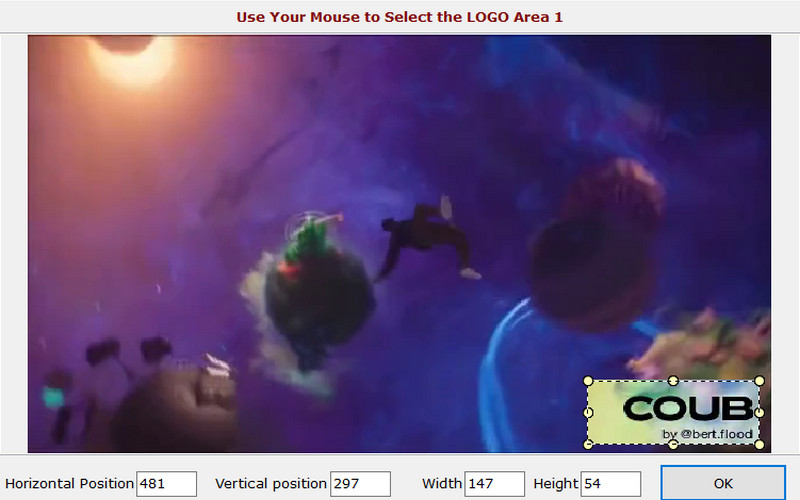
4. Odmah uklonite logotip
Na kraju, ali ne i najmanje važno, imamo Ukloni logotip odmah. To je jednostavan, ali učinkovit program koji će vam pomoći da učinkovito uklonite Coub vodene žigove iz vaših videozapisa. Omogućuje vam da odaberete bilo koje video područje i uklonite neželjene elemente odjednom. Štoviše, alat nudi alat za označavanje, alat za pronalaženje logotipa i alat za odabir. Uz alat Find Logo, alat će pronaći i ukloniti vodeni žig logotipa umjesto vas.
Korak 1. Program možete nabaviti tako da odete na njegovu stranicu za preuzimanje. Instalirajte i pokrenite aplikaciju na svom računalu.
Korak 2. Pritisnite Dodaj datoteke gumb i učitajte ciljani videozapis.
3. korak Odaberite alat za odabir i istaknite vodeni žig iz Coub videa. Nakon toga označite Početak gumb za početak operacije.
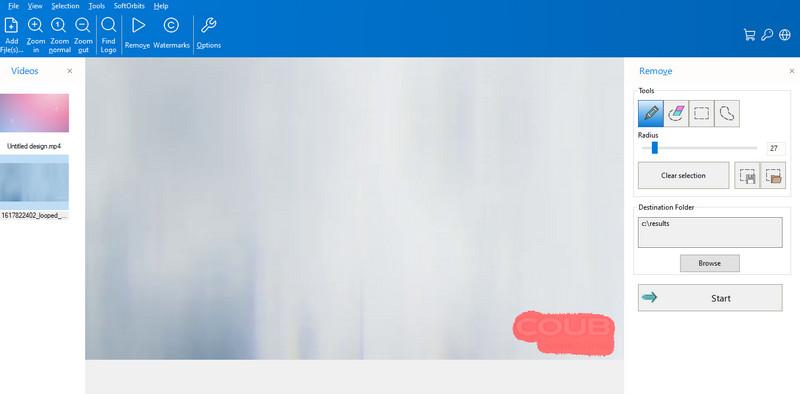
Dio 2. Usporedna tablica za uklanjanje vodenih žigova Coub
Ako još uvijek razmišljate koji alat upotrijebiti, pripremili smo tablicu usporedbe programa na temelju nekih bitnih aspekata.
- Alati
- Vidmore Video Converter
- Apowersoft Online uklanjanje vodenih žigova
- Jednostavno uklanjanje video logotipa
- Uklonite logotip odmah
| Odaberite Više vodenih žigova | Izlazi bez gubitka kvalitete | Intuitivno sučelje |
| Podržano | ||
| Podržano | ||
| Ograničeno na dva izbora | ||
| Podržano |
3. dio Česta pitanja o Coub vodenom žigu
Kako preuzeti Coub videozapise bez vodenog žiga?
Nažalost, ne možete preuzeti Coub videozapise bez vodenog žiga. Umjesto toga, možete preuzeti Coub videozapise i ukloniti vodeni žig pomoću ranijih programa.
Mogu li preuzeti Coub videozapise dobre rezolucije?
Videozapise možete preuzeti s Couba, ali upozorenje je da će biti loše kvalitete. U međuvremenu, možete unaprijediti videozapis pomoću Vidmore Video Converter kako biste i dalje uživali gledajući svoje Coub videozapise.
Je li sadržaj u Coub GIF-u?
Izgledaju kao GIF-ovi jer su videozapisi u petlji. Ali oni uključuju zvuk videa.
Zaključak
Ako želite spremati Coub videozapise na svoje računalo bez vodenog žiga, možete se obratiti na gornji program ukloniti Coub vodene žigove iz vaših videa. Ovi alati će zajamčeno djelovati na uklanjanje svih nepotrebnih elemenata iz vaših videozapisa. Samo naprijed i uklonite te nepoželjne objekte iz svojih Coub videozapisa.


